Hier meine Erfahrungen mit der Kaufland-App und der neuen Kaufland-Card.
Es gab sie bereits in Osteuropa und nun gibt es sie auch bei uns in Deutschland. Viele kennen ja bereits solche Rabattkarten von früher (reine Plastikkarten), bzw. die digitalen Versionen vor allem von Lidl. Kaufland und Lidl gehören ja beide zur Schwarz Gruppe und somit ist es eigentlich unverständlich, warum die Einführung der Kaufland Card so lange gedauert hat. Zumal Kaufland im osteuropäischen Ausland bereits digitale Karten anbietet.
Es ist möglich die neue Kundenkarte innerhalb der schon vorhandenen Kaufland App zu aktivieren oder als reine Plastikkarte zu bekommen!
In der App ist es möglich, wie in der Lidl Plus App, Rabattcoupons zu aktivieren. Ist ja auch ein Konzern. An der Kasse kann man dann den QR-Code der Kundenkarte vorzeigen. An der Selbstbedienungskasse hat dieses hervorragend geklappt. Zusätzlich werden Treuepunkte gesammelt, welche man dann für bestimmte Produkte einlösen kann. Das konnte man früher auch, indem kleine Treuemarken auf einen Zettel geklebt wurden.
Wie kann man die Kaufland Card beantragen?
Im Internet kann zur Beantragung die Webseite https://filiale.kaufland.de/kaufland-card.html genutzt werden. Hier hast Du die Auswahl für die digitale Kaufland-Card oder die klassische Karte aus Plastik. Die Plastikkarte ist für Menschen sinnvoll, welche kein Smartphone besitzen.
Es ist auch möglich, direkt in der Kaufland-Filiale am Servicestand die Karte zu beantragen. Zum Anfang gibt es dort auch separate Beantragungsstellen. Plastikkarten werden dort auch gleich ausgedruckt. Von den persönlichen Daten ist es das Übliche, wie Handy-Nummer/Mail, Name, Anschrift usw. Derzeit gibt es für Registrierungen bis zum 31.12.21 einen 10 € Gutschein für Online-Käufe bei Kaufland.
Nach der erfolgreichen Registrierung der Kaufland-Card gibt es dann eine Begrüßungsmail. Bei mir lautete sie wie folgt:
Kaufland Card: Jetzt geht's los
Hallo Gero,
herzlich willkommen. Wir freuen uns sehr, dass du dich für die Kaufland Card entschieden hast. Unser neues, kostenloses Vorteilsprogramm bietet dir: Extra-Rabatte*, exklusive Coupons, Treuepunkte sammeln und Gewinnspiele*.
Du kannst gleich loslegen. Gehe direkt mit deiner Kaufland Card in unseren Filialen einkaufen. Je 5 Euro Einkaufswert schreiben wir dir einen Treuepunkt gut.
Viel Spaß beim Sparen!
Dein Kaufland Card Team
Vorteile:
- Extra Rabatte
- Treuepunkte sammeln
- Exklusive Coupons
- Gewinnspiele
Welche Vorteile bietet die Kaufland-Card?
Man muss ehrlicherweise dazu sagen, dass Kaufland ohnehin bereits sehr niedrige Werbepreise bietet und man auch ohne Kaufland-Card viel Geld sparen kann. Mit der Kaufland-Card kannst Du zusätzlich:
Aktuelle Werbeangebote noch günstiger erhalten:
Bestimmte Artikel, welche in der Werbung sind, können mit der Kaufland Card noch etwas günstiger erworben werden. Dafür ist es nicht notwendig, bestimmte Coupons zu aktivieren! Es reicht aus, die Kaufland Card an der Kasse einzuscannen. Die betreffenden Artikel werden automatisch im Preis reduziert.
Beispiel: Hier auf dem Foto sind Walnusskerne von K-Classic normal in der Werbung mit 1,49 € statt 2,59 €. Mit der eingescannten Kaufland-Card reduziert sich der Preis auf 1,29 €, also nochmals 20 Cent eingespart. Die Kaufland-Card Preise sind immer in blauer Schrift und sollten auch am Regal zu sehen sein. Verlassen sollte man sich aber nicht darauf!
Rabattcoupons aktiveren:
Es ist möglich, zusätzlich zur aktuellen Werbung, weitere von Kaufland ausgesuchte Artikel per Coupon preiswerter zu erhalten. Dazu musst Du in der App unten auf "% Coupons" tippen und in der nun erscheinenden Liste die Artikel freischalten, welche Du preiswerter kaufen möchtest. Wichtig - Bei jedem Artikel steht die Gültigkeit des Angebotes und eventuelle Bedingungen. Jeder Coupon ist nur in einem engen Zeitfenster gültig bzw. wird erst gültig. Meist sind die Coupons nur einmalig einlösbar, es gibt aber auch welche, die mehrmals einlösbar sind. Bei manchen Waren reicht ein einmaliger Kauf aus, um den Rabatt zu erhalten und wiederum bei anderen Artikeln müssen zwei oder mehr gleichzeitig gekauft werden. Möglich, dass es später auch wie bei Lidl Artikel kostenlos gibt. Bislang hatte ich aber noch keine kostenlosen Artikel.
Im Gegensatz zu Lidl gibt es bei Kaufland auch Sortimentsrabatte. Also einen bestimmten Rabatt zum Beispiel auf alle Obst/Gemüse/Kräuter-Tiefkühlartikel, oder alle Kosmetikartikel von Nivea.
Es ist wichtig, dass Du Dir vorher genau die Bedingungen für den Rabatt durchliest, damit es später mit dem Rabatt auch klappt!!!
Geburtstagscoupon in Höhe von 5 Euro:
Zum Geburtstag erhält man einen Geburtstagscoupon in Höhe von 5 Euro. Dieser kann für einen Einkauf ab 50 € eingelöst werden.
Kaufland Treuepunkte sammeln und einlösen:
Früher gab es Treuepunkte in Form von Treuemarken, welche man an der Kasse erhielt und dann in ein Heft einkleben musste. Dieses konnte man dann gegen verbilligte Markenartikel eintauschen. Nun kann man diese Treuepunkte direkt mit der App sammeln und benötigt das klassische Sammelheft nicht mehr.
Treuemarkenkurs: Für 5 € Einkaufswert erhältst Du einen Treuepunkt!
Die Anzahl der gesammelten Treuepunkte werden Dir in der App ganz oben rechts angezeigt. Zudem in der Kaufland-Card der App direkt unter dem QR-Code.
Einlösen der Treuepunkte: Scrollt man die Rabattcoupons nach unten, dann stehen dort die Artikel, welche Du mit Treuepunkten preiswerter erwerben kannst. Meist sind es Markenartikel. Zum Beispiel Pfannen und Töpfe von Tefal. Es könnten aber auch Werkzeuge von Bosch sein usw.
Achtung: Ich habe in meinen vielen Jahren als Kaufland-Kunde die Beobachtung gemacht, dass viele Treueartikel zwar Markenware, aber oft Auslaufartikel sind. Daher prüfe unbedingt vor dem Kauf, ob dieser Artikel bei Amazon nicht ohnehin bereits billiger angeboten wird.
Mittlerweile besteht auch die Möglichkeit, zumindest zeitweise, Punkte gegen Rabatt-Coupons einzulösen. So "kostet" ein 2 € Rabatt Coupon 60 Treuepunkte, ein 3 € Rabatt-Coupon 100 Treuepunkte und ein 5 € Rabatt-Coupon 150 Treuepunkte. Der 2 € Rabatt-Coupon kann bei einem Einkauf von mindestens 40 €, der 3 € Rabatt-Coupon kann bei einem Einkauf von mindestens 50 € und der 5 € Rabatt-Coupon kann bei einem Einkaufswert von mindestens 75 € eingelöst werden. Vorher den Coupon unbedingt aktivieren! Zudem die Gültigkeit beachten. Hier lohnt es sich, die Artikel für den Einkauf zu sammeln, damit man auf den erforderlichen Einkaufswert kommt. Manchmal kauft man ja auch größere Dinge bei Kaufland wie Schuhe, Kaffeemaschine, Aktionsware usw., wo die Summe schneller zusammen kommt.
Wichtiger Hinweis: Nicht alles im Einkaufswagen wird auf den Rabatt-Coupon angerechnet. "Ausgenommen sind Tabakerzeugnisse, Zigaretten, Presse- und Verlagserzeugnisse, Pfand, Gutschein-, Guthaben-, Telefon- und Prepaid-Karten sowie Säuglingsnahrung. "
Wenn der Inhalt im Einkaufwagen also beispielsweise 43 € beträgt, dann kann der 2 € Rabatt-Gutschein eingelöst werden. Aber wenn sich in Ihren Einkaufwagen auch Pfandflaschen oder Zigaretten oder Zeitungen/Bücher befinden, so muss man diesen Betrag abziehen. Sinkt der Betrag dann unter 40 €, bekommt man auch die 2 € des Rabatt-Coupons nicht. Ist der Coupon nicht verwendet worden, dann unbedingt wieder deaktivieren, um die Kundenpunkte wieder zurückzubuchen.
Wenn möglich, den betreffenden Rabattcoupon schon vorher aktivieren. Ich hatte schon das Problem, dass ich ihn an der Kasse aktivieren wollte und dies einfach nicht ging. Warum, das weiß ich auch nicht. Vielleicht, weil ich im Kaufland-Netzwerk eingeloggt war. Ich hatte mit der Aktivierung so lange gewartet, bis ich an der Scannerkasse wusste, für wie viel ich gekauft habe. Mittlerweile zähle ich den Betrag bereits beim Einkaufen mit der App "Einkaufrechner" vorher zusammen.
Bei Problemen am besten den Kundendienst informieren. In der Regel gibt es dann einen entsprechenden Gutschein per Mail zum Einlösen.
Der digitale Kassenbon von Kaufland:
Scannst Du Deine Kundenkarte ein, dann wird nach dem Kauf auch ein elektronischer Kassenzettel erzeugt. Diesen findet man unter "Profil" und dort unter "Digitale Kassenbons". Alternativ steht ein Link auch auf der Homeseite rechts oben. Kaufland stellt aber klar, dass man das gedruckte Exemplar des Kassenbons für Reklamationen weiterhin benötigt! Auch kann man den Kassenzettelausdruck vor dem Bezahlen, im Gegensatz zu Lidl, nicht abwählen. Es besteht eine Verknüpfung mit G-Pay und man kann dort eine entsprechende Bezahlkarte hinterlegen.
Auf dem gedruckten Bon werden ganz unten die Rabatte genannt, aber nur mit der Positionsnummer. Diese werden auf dem Kassenbon jedoch nicht mitgedruckt, sodass man die Position auszählen muss.
Auf dem elektronischen Kassenbon ist der eventuelle Rabatt beim betreffenden Artikel bereits abgezogen. Jedoch findet man dort keinerlei zusätzlichen Hinweis darauf. Zur Kontrolle, ob der gewünschte Rabatt gewährt wurde, ist es also besser auf den gedruckten und den elektronischen Bon zu schauen.
Beispiel:
Beim Einkauf gab es einen Sortimentsrabatt auf Butterschmalz und Margarine. Im gedruckten Kassenzettel wird ganz unten nur die Position genannt (Position 6,7 mit 2,22 € Rabatt). Im digitalen Kassenzettel ist der Rabatt beim Preis bereits abgezogen.
Gedruckt: Tila Butterschmalz 6,59 € und Meggle Butterschmalz 4,49 €. Rabatt 2,22 Position 6,7
digitaler Kassenzettel: Tila Butterschmalz 5,27 € und Meggle Butterschmalz 3,59 € ergibt ebenfalls einen Rabatt von 2,22 €
Hinweis: Auf der normalen Kaufland-Webseite gibt es derzeit keinen Zugriff auf die Kassenbons, Du benötigst also die dafür die App.
Vorteile bei Kaufland Partnerunternehmen:
Auch Kaufland bietet Rabatte und Gutscheine für Partnerunternehmen. Im Prinzip ist das Werbung für andere Unternehmen. Falls Du aber ohnehin das Angebot des Partnerunternehmens in Anspruch nehmen wolltest, dann kann ein Gutschein oder Rabatt natürlich hilfreich sein. Wurde die Mailbenachrichtigung bei der Anmeldung aktiviert, dann bekommst Du die betreffenden Angebote per Mail zugeschickt. Du findest sie aber auch unter https://filiale.kaufland.de/kaufland-card.html
Gewinnspiele mit der Kaufland-Card:
Gelegentlich gibt es auch Gewinnspiele mit der Kaufland-Card. Zum Beispiel das Glücksrad. Das hat man sich wohl bei Lidl abgeguckt (gehören beide zur Schwarz-Gruppe). Nach einem Einkauf kann man dann in der App am Glücksrad drehen. Als Gewinn erhält man zusätzliche Rabatt-Coupons für Produkte oder sogar Geld-Coupons, welche nicht an ein Produkt gebunden sind.
Die Kaufland-Card benutzen:
Die Kaufland-App herunterladen:
Um die Kaufland-Card einfach verwenden zu können, ist es sinnvoll, sich die Kaufland-App herunterzuladen. Natürlich kann man die Kaufland-Apps auch ohne Kaufland-Card verwenden.
Die Kaufland-App gibt es für Android und für iOS.
Beide Apps sind fast identisch aufgebaut. Manchmal gibt es aber auch ein paar kleine Unterschiede.
Was kann die Kaufland-App?
Aktuelle Angebote als Flyer oder direkt:
Eine der wichtigsten Funktionen der Kaufland-App ist natürlich die Präsentation der aktuellen Werbeangebote. Diese werden angezeigt, wenn man unten in der App auf "% Angebote" tippt (oder auch von der Hauptseite aus). Wichtig ist, dass unter dem Menüpunkt "Mehr" ganz unten rechts die korrekte Filiale angegeben ist. Manche Filialen haben nämlich abweichende Werbeangebote!
Nun kann man oben den gewünschten Zeitraum auswählen und erhält darunter die entsprechenden aktuellen Werbeangebote mit altem Preis, neuem Preis und der Ersparnis in Prozent. Es ist aus meiner Erfahrung auch so, dass der alte Preis auch wirklich der vorherige Preis und kein Mondpreis ist. Tippt man das entsprechende Angebot an, erscheint es bildschirmfüllend und weiteren Informationen.
Ganz unten findest Du noch eine Schaltfläche Hinzufügen und eine Glocke. Beim Hinzufügen wird das Produkt Deinem Einkaufzettel hinzugefügt und beim Tippen auf die Glocke wirst Du normalerweise benachrichtigt, wenn das Produkt wieder in der Werbung ist (funktioniert bislang nicht so richtig). Hinzugefügte Artikel erscheinen dann auf "Meine Einkaufsliste".
In den einzelnen Kategorien werden normalerweise nicht alle Artikel angezeigt. Willst Du alle sehen, dann bitte am Ende jeder Kategorie auf die Schaltfläche "Alle anzeigen" tippen. Hier steht auch eine Zahl, welche alle nicht angezeigten Artikel beinhaltet.
Um schneller zu einer bestimmten Kategorie zu gelangen, gibt es rechts oben ein kleines Filtersymbol. Tippt man darauf, dann bekommt man eine vollständige Kategorienliste zur Auswahl.
Es ist auch möglich, ganz oben auf das Flyersymbol zu tippen. Jetzt bekommt man den normalen Werbeflyer angezeigt, wie man ihn auch im Briefkasten findet. Den Flyer kann man mit zwei Fingern vergrößern und auch darin blättern. Artikel auf die Einkaufsliste setzen kann man von hier aber nicht.
Neu - Mit der Kaufland-App gleich den Einkauf bezahlen – Kaufland Pay (K-Pay):
 Bildquelle: https://bluecode.com/de-de/presse/
Bildquelle: https://bluecode.com/de-de/presse/
Es ist seit September 2023 möglich, mit der Kaufland-App den Einkauf auch gleich zu bezahlen. Dazu muss nur noch der QR-Code an der Kasse gescannt werden und der Einkauf ist dann automatisch bezahlt. Die Bezahlung per Kaufland Pay ist für den Kunden kostenlos. Der höchstmögliche Betrag ist von Bank zu Bank unterschiedlich und wird später unter den Bluecode Einstellungen angezeigt. Bei mir zum Beispiel beträgt das Limit bei der Berliner Sparkasse 400 € pro Tag bei maximal 4 Transaktionen pro Stunde und 10 Transaktionen pro Tag. Innerhalb von vier Tagen dürfen 800 € verbraucht werden.
Damit dies auch funktioniert, muss einmalig ein Bankeinzug eingerichtet werden. Dazu in der Kaufland-App auf der Startseite den Eintrag "Mit Kaufland Pay zahlen - Jetzt registrieren." antippen. Danach werden Sie durch die Anmeldung von Kaufland-Pay geführt. Kaufland Pay wird über die Firma Bluecode® abgewickelt. Damit es funktioniert, muss zuerst eine Sicherheits-PIN eingerichtet werden. Diese muss vier- oder sechsstellig sein. Nach der Vergabe kann auch die Touch-ID verwendet werden (Fingerabdruck, wenn eingerichtet). Dann muss eine Bank angegeben werden, wie zum Beispiel die Postbank, Deutsche Bank oder die Sparkassen. Bei dieser Bank muss man sich dann einmalig über das Bank-Login anmelden. Nun noch ein paar persönliche Daten und nach einer Bestätigung der E-Mail-Adresse ist die neue Zahlungsfunktion bereits einsatzbereit.
Ob gleich bezahlt werden soll oder nicht, kann in der App über einen Schieberegler ausgewählt werden. Ist die Zahlungsfunktion aktiv, erscheint der QR-Code in der Farbe Blau, ansonsten in der Farbe Schwarz.
Beim Bezahlvorgang an der Selbstbedienungskasse den Bluecode ganz normal wie einen Artikel scannen. Dann "Zahlen" auf dem Bildschirm der Kasse antippen und im folgenden Bildschirm mit den Zahlungsarten K-Pay auswählen. Diese Zahlungsart ist bereits auf dem Bildschirm grün hinterlegt. Nun wird gleich der Kassenzettel gedruckt und der Bezahlvorgang ist beendet.
Hinweis: Heute (13.10.23) konnte ich nicht per Bluecode bezahlen. Trotz ordnungsgemäß erzeugten frischem Bluecode. Die Selbstbedienungskasse hat ewig den Vorgang bearbeitet und dann ging es gar nicht mehr. Ich habe dann ganz normal kontaktlos per G-Pay bezahlt. Es ist also wichtig, immer noch eine alternative Bezahlmethode in der Hinterhand zu haben.
Neu! Kaufland Scan - Produkte selbst während des Einkaufs einscannen (K-Scan):
K-Scan ist ein mobiles Scan-System, mit dem Kunden in ausgewählten Kaufland-Filialen ihre Einkäufe selbst scannen können.
So funktioniert's:
- Kaufland Card registrieren: Um K-Scan nutzen zu können, musst Du Deine Kaufland Card in der Kaufland-App registrieren.
- Handscanner ausleihen: In der Filiale kannst Du am Eingang einen Handscanner ausleihen.
- Einkäufe scannen: Während des Einkaufs scannst Du einfach die Barcodes der Artikel mit dem Handscanner.
- Bezahlen: An der SB-Kasse bezahlst Du Deinen Einkauf mit der Kaufland Card. Der Gesamtbetrag wird automatisch aus den gescannten Artikeln berechnet.
Bildquelle: Kaufland.de
Vorteile von K-Scan:
- Schnelleres Einkaufen: Du musst Deine Einkäufe nicht mehr an der Kasse ausräumen und einpacken.
- Bequemes Einkaufen: Du kannst Deinen Einkauf in Deinem eigenen Tempo erledigen.
- Übersichtlicher Einkaufszettel: In der App kannst Du Deinen Einkaufszettel digital verwalten und sehen, welche Artikel du bereits gescannt hast.
Nachteile von K-Scan:
- Nicht in allen Filialen verfügbar: K-Scan ist noch nicht in allen Kaufland-Filialen verfügbar.
- Technische Probleme: Es kann zu technischen Problemen mit dem Handscanner kommen.
- Kontrollpflicht: Kaufland behält sich stichprobenartige Kontrollen der K-Scan-Einkäufe vor.
Es ist mittlerweile auch möglich, mittels der Kaufland-App und dem Handy die Produkte zu scannen.
Wichtig: Der Dienst wird nach und nach eingeführt und ist bislang in nur einigen ausgewählten Filialen möglich. Eine offizielle Liste gibt es von Kaufland noch nicht. Eine inoffizielle Liste von Kaufland Filialen mit K-Scan findest Du hier.
Leider gibt es K-Scan in meinem Kaufland bisher nicht, sodass ich Euch noch keine eigenen Erfahrungen mitteilen kann. Ich hole dies nach, sobald der Dienst verfügbar wird.
Problembehebungen bei der Kaufland Card App:
Bei mir ist es schon öfter vorgekommen, dass zwar die normalen Inhalte der Kaufland-App, aber nicht die Kaufland-Card angezeigt wurde. Wichtig dabei ist eine funktionierende Internetverbindung. In allen Fällen konnte ich die Kaufland-Karte (rotes Label ganz unten) wieder anzeigen lassen, indem ich einmal auf mein Profil getippt habe. Das findet man ganz unten rechts. Dort gibt es ein kleines Männchen Symbol und darunter steht mehr. Da findet man auch die elektronischen Kassenzettel. In der Regel reicht es aus, darauf zu tippen und dann wieder zurück ins Hauptmenü. Nun sollte die Kaufland-Karte wieder angezeigt werden.
Kaufland Card kündigen:
Es kann vorkommen, dass Du vielleicht mit der Kaufland Card unzufrieden bist und die Mitgliedschaft kündigen möchtest. Dazu habe ich bei Kaufland die folgende Anleitung gefunden:
Mitgliedschaft über kaufland.de beenden:
-
Gehen Sie auf Meine Daten.
-
Klicken Sie beim Abschnitt Kaufland Card auf Einstellungen anzeigen.
-
Wählen Sie danach Kaufland Card Mitgliedschaft beenden.
-
Bestätigen Sie den Vorgang, indem Sie erneut auf Kaufland Card Mitgliedschaft beenden klicken.
Mitgliedschaft über die Kaufland-App beenden:
-
Öffnen Sie die Kaufland-App.
-
Klicken Sie auf Online-Marktplatz (bitte beachten Sie, dass Sie für die folgenden Schritte in Ihrem Kundenkonto angemeldet sein müssen).
-
Wählen Sie den Punkt Kundenkonto in der unteren Menüleiste.
-
Gehen Sie anschließend auf Meine Daten.
-
Klicken Sie beim Abschnitt Kaufland Card auf Einstellungen anzeigen.
-
Wählen Sie danach Kaufland Card Mitgliedschaft beenden.
-
Bestätigen Sie den Vorgang, indem Sie erneut auf Kaufland Card Mitgliedschaft beenden klicken.
Hinweis: Mit der Kündigung Ihrer Kaufland Card Mitgliedschaft verlieren Sie alle Vorteile der Kaufland Card. Die gesammelten Treuepunkte werden gelöscht und die verknüpften Karten werden unwiderruflich deaktiviert.
Ihr Kaufland.de Kundenkonto bleibt jedoch bestehen und Sie können weiterhin auf unserem Online-Marktplatz einkaufen. Sofern Sie alle persönlichen Daten und somit Ihr Kaufland.de Kundenkonto löschen möchten, finden Sie die Option in Ihrem Kundenkonto unter Meine Daten.
Quelle: https://www.kaufland.de/hilfe/marktplatz/kaufland-card/
So, ich hoffe meine zusammengetragenen Informationen konnten Dir ein wenig helfen.
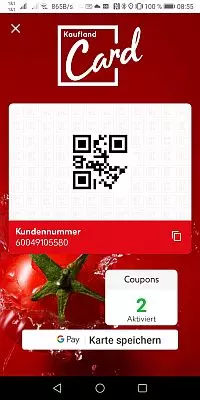
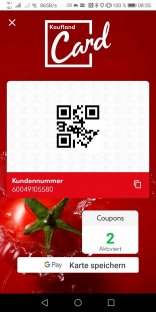
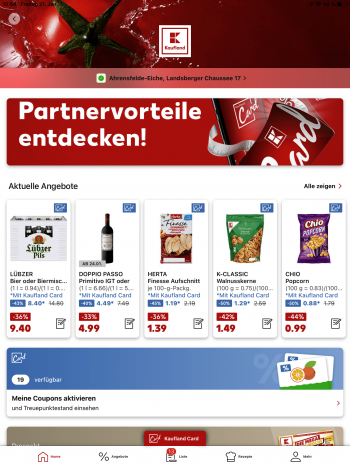

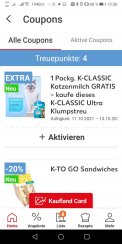


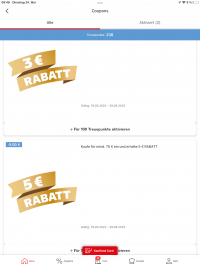
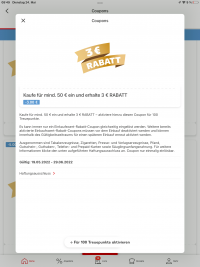
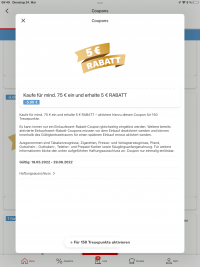
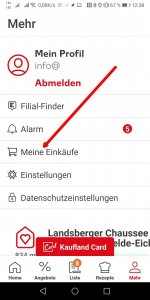
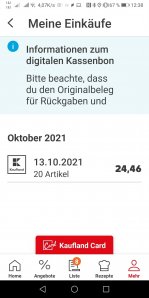

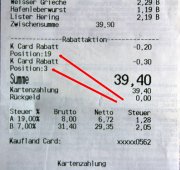
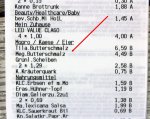

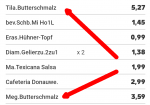
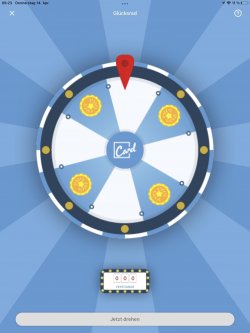

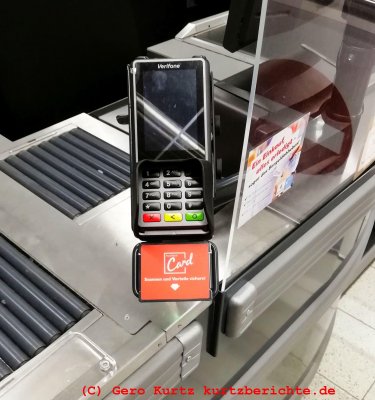
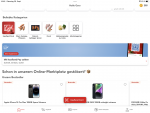
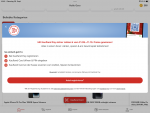
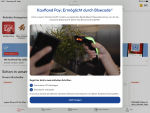
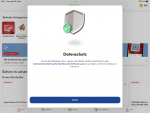
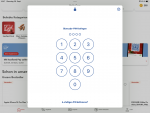
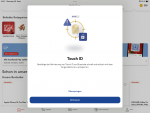
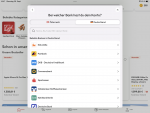
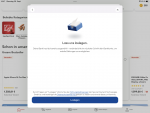
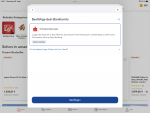
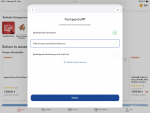
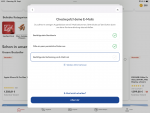
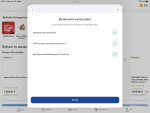
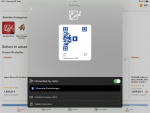
 Kaufland _350x233-equal.jpg)